Πώς να αποκτήσετε πρόσβαση και να επαναφέρετε το παλιό μενού δεξί κλικ στα Windows 11
Το μενού με το δεξί κλικ των Windows 11 είναι μόνο μία από τις πολλές αμφιλεγόμενες προσθήκες στο νέο λειτουργικό σύστημα. (Windows 11)Ο σχεδιασμός του είναι πιο καθαρός, οι ενέργειες είναι πιο λογικά ταξινομημένες, αλλά μέχρι στιγμής, πολύ λίγες εφαρμογές έχουν ενημερώσει τον τρόπο ενσωμάτωσής τους στη διεπαφή των Windows 11 , επομένως πρέπει να ψάξετε βαθιά μέσα στο μενού συμφραζομένων για να βρείτε τις σχετικές ενέργειες. Εάν θέλετε έναν απλό τρόπο πρόσβασης ή επαναφοράς του παλιού μενού δεξί κλικ στα Windows 11 , διαβάστε παρακάτω:
Πρόσβαση στο παλιό μενού δεξί κλικ στα Windows 11
Το νέο μενού δεξί κλικ από τα Windows 11(Windows 11) είναι αρκετά διαφορετικό από αυτό που χρησιμοποιείται στα Windows 10 . Φαίνεται καλύτερο και έχει ένα πολύ διαφορετικό σύνολο κανόνων ταξινόμησης για να μην φτάσει σε υπερβολικά μεγέθη μόλις εγκαταστήσετε όλες τις αγαπημένες σας εφαρμογές. Αν θέλετε να μάθετε περισσότερα για το νέο μενού δεξί κλικ των Windows 11 , μπορείτε να (Windows 11)διαβάσετε αυτό το άρθρο(read this article) .
Φαίνεται ότι οι σχεδιαστές εμπειρίας χρήστη στη Microsoft γνωρίζουν το γεγονός ότι πολλές εφαρμογές δεν έχουν ακόμη ενημερώσει την ενσωμάτωσή τους στα Windows 11 , έτσι εισήγαγαν μια επιλογή για να εμφανίσουν το παλιό μενού δεξί κλικ στο νέο. Για πρόσβαση σε αυτό, απλώς κάντε δεξί κλικ στο στοιχείο και, στη συνέχεια, κάντε κλικ στο " Εμφάνιση περισσότερων επιλογών(Show more options) ".

Πώς να αποκτήσετε πρόσβαση στο παλιό μενού δεξί κλικ στα Windows 11
Αυτό εμφανίζει το γνωστό μενού που ήταν διαθέσιμο στα Windows 10 . Εναλλακτικά, μπορείτε να επιλέξετε το στοιχείο και να πατήσετε Shift + F10 ταυτόχρονα στο πληκτρολόγιό σας για να αποκτήσετε απευθείας πρόσβαση στο παλιό μενού.

Ανοίξτε το παλιό μενού δεξί κλικ στα Windows 11 πατώντας Shift + F10
Και οι δύο αυτές ενέργειες διαρκούν περισσότερο από ένα απλό δεξί κλικ, επομένως στην επόμενη ενότητα, περιγράφουμε έναν τρόπο τροποποίησης της διεπαφής έτσι ώστε το δεξί κλικ να ανοίγει απευθείας το παλιό μενού.
Επαναφορά του παλιού μενού δεξί κλικ στα Windows 11 χρησιμοποιώντας το Windows Terminal(Windows Terminal)
Για να απενεργοποιήσετε το νέο μενού δεξί κλικ στα Windows 11 , ξεκινήστε πρώτα το Windows Terminal(Windows Terminal)(Windows Terminal) ως διαχειριστής. Ένας τρόπος για να το κάνετε είναι ανοίγοντας το μενού Έναρξη(Start Menu) , πληκτρολογώντας τερματικό(terminal) , κάνοντας δεξί κλικ στο Windows Terminal στη λίστα αποτελεσμάτων και επιλέγοντας Εκτέλεση ως διαχειριστής(Run as administrator) . Επιλέξτε Ναι(Yes) στο παράθυρο Έλεγχος λογαριασμού χρήστη(User Account Control) που εμφανίζεται.
Τώρα, πρέπει να πληκτρολογήσετε την ακόλουθη εντολή (ή απλώς να την αντιγράψετε από εδώ και να την επικολλήσετε στο παράθυρο του Terminal ) και στη συνέχεια να πατήσετε Enter :
reg.exe προσθέστε " HKCU\Software\Classes\CLSID\ {86ca1aa0-34aa-4e8b-a509-50c905bae2a2}InprocServer32" /f /ve
Η διεπαφή θα πρέπει να εμφανίζει ένα μήνυμα επιβεβαίωσης μόλις εκτελεστεί η εντολή.

Καταργήστε το νέο μενού δεξί κλικ στα Windows 11 χρησιμοποιώντας το Terminal
Τώρα, το μόνο που χρειάζεται να κάνετε είναι να επανεκκινήσετε το σύστημά σας. Την επόμενη φορά που θα κάνετε δεξί κλικ σε ένα στοιχείο, θα πρέπει να εμφανιστεί το παλιό μενού.
Hot για να ενεργοποιήσετε ξανά το προεπιλεγμένο μενού δεξί κλικ των Windows 11
Εάν θέλετε να επαναφέρετε την αλλαγή, απλώς ανοίξτε το Windows Terminal(Windows Terminal) ως διαχειριστής και εκτελέστε την ακόλουθη εντολή:
reg.exe διαγραφή " HKCU\Software\Classes\CLSID\ {86ca1aa0-34aa-4e8b-a509-50c905bae2a2}" /f
Αυτή η εντολή καταργεί την καταχώρηση μητρώου που δημιουργήθηκε στην προηγούμενη ενότητα. Θα πρέπει να λάβετε ένα μήνυμα επιβεβαίωσης μόλις ολοκληρωθεί η ενέργεια.
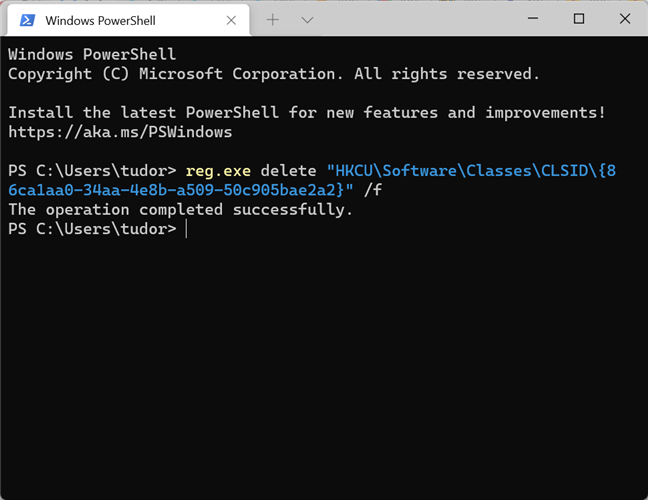
Ενεργοποιήστε ξανά το προεπιλεγμένο μενού δεξί κλικ των Windows 11 χρησιμοποιώντας το Windows Terminal(Windows Terminal)
Μην ξεχάσετε να επανεκκινήσετε το σύστημά σας για να τεθούν σε ισχύ οι αλλαγές.
Γιατί θέλετε να καταργήσετε το νέο μενού δεξί κλικ των Windows 11 ;
Τώρα ξέρετε πώς να αποκτήσετε πρόσβαση και να επαναφέρετε το παλιό μενού δεξί κλικ στα Windows 11 . Πριν φύγετε από αυτήν τη σελίδα, θα θέλαμε να μάθουμε τι σας ενοχλεί περισσότερο στο νέο μενού περιβάλλοντος. Είναι η έλλειψη δράσεων; Ή μήπως η μικρή καθυστέρηση από τη στιγμή που κάνετε δεξί κλικ σε ένα αντικείμενο; Ενημερώστε μας στα σχόλια!
Related posts
Πώς να χρησιμοποιήσετε και να προσαρμόσετε τις Γρήγορες ρυθμίσεις των Windows 11 -
Πώς να καρφιτσώσετε στο μενού "Έναρξη" στα Windows 11 -
Πώς μπορώ να μετακινήσω το μενού Έναρξη των Windows 11 προς τα αριστερά; -
Το μενού με το δεξί κλικ στα Windows 11: Όλα όσα πρέπει να γνωρίζετε! -
Πώς να εξατομικεύσετε το μενού "Έναρξη" στα Windows 11 -
Αλλάξτε την ανάλυση της οθόνης και κάντε το κείμενο και τα εικονίδια μεγαλύτερα στα Windows 10
Πώς να χρησιμοποιήσετε την Αναζήτηση στα Windows 11 -
Πώς να αποκρύψετε εφαρμογές από το μενού "Έναρξη" των Windows 10 -
Πώς να συνδεθείτε στα Windows 10 με PIN; Πώς να αλλάξετε το PIN σύνδεσης;
Διαχειριστείτε ομάδες πλακιδίων και συντομεύσεων στο μενού Έναρξη από τα Windows 10
Πώς να αλλάξετε ένα εικονίδιο συντόμευσης στα Windows 11 και Windows 10
8 τρόποι για να ρυθμίσετε τη φωτεινότητα στα Windows 11 -
Παράθυρα πλακάκια: Τι είναι αυτά; Τι κάνουν?
7 πράγματα που δεν μπορείτε να κάνετε με τη γραμμή εργασιών των Windows 11 -
Ο πλήρης οδηγός για την εξατομίκευση της γραμμής εργασιών στα Windows 10
Πώς να αλλάξετε τη γλώσσα στα Windows 11 -
Πώς να προσθέσετε ή να αφαιρέσετε εικονίδια επιφάνειας εργασίας (συντομεύσεις) στα Windows
Πώς να καρφιτσώσετε στο μενού "Έναρξη" στα Windows 10: Ο πλήρης οδηγός -
3 τρόποι απόκρυψης της γραμμής εργασιών στα Windows 10
Πώς να αλλάξετε τις ρυθμίσεις της επιφάνειας αφής στα Windows 11 -
